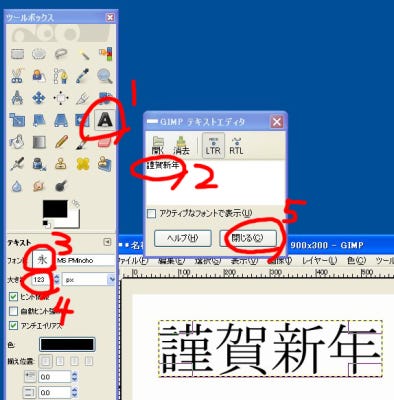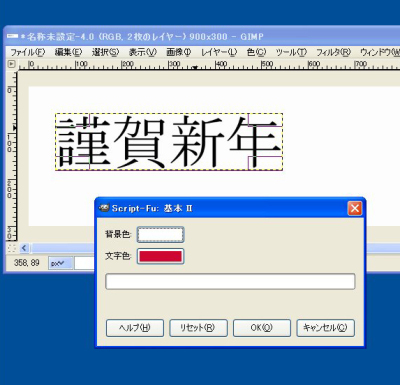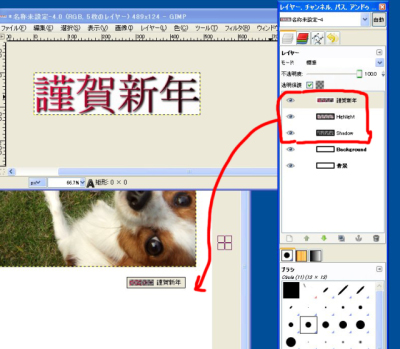文字を作成する
次に、「謹賀新年」や「賀正」といった大きな文字を入力し、フィルターのロゴ機能を使って文字を装飾します。まずは、ハガキのピクセル数が984×1447ピクセルだったので、文字の大きさの目安をたてやすいよう、横が900ピクセルの画像を新規作成します。文字用の新規画像が必要なのは、フィルターによっては画像のサイズを変更してしまうからです。
なお、GIMPには、縦書きの機能がついていません。縦に謹賀新年と入れたいときなどは、1文字づつ改行して縦書きにする、などの工夫が必要です。縦書きの長い文を入れるのは、少々忍耐が必要でしょう。具体的な手順は、次の通りです。
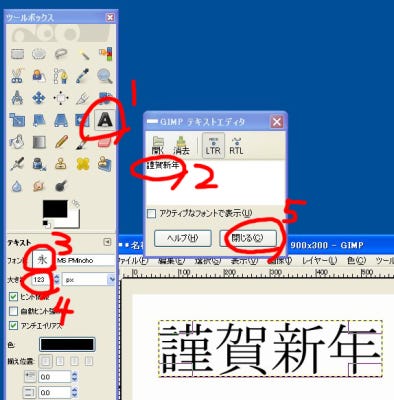 |
900ピクセル×300ピクセルの新規画像を作り、(1)文字ツールを選択し、画像上をクリックすると出てくる(2)テキストエディタに文字を入力し、(3)フォントを設定し、(4)文字の大きさを調節します。文字を入力したら(5)テキストエディタの「閉じる」をクリックします |
 |
文字を立体的に見せる効果をつけます。画像ウィンドウ上で右クリックしてポップアップを開き、[フィルタ] → [ロゴ効果] →[基本II]を選択します |
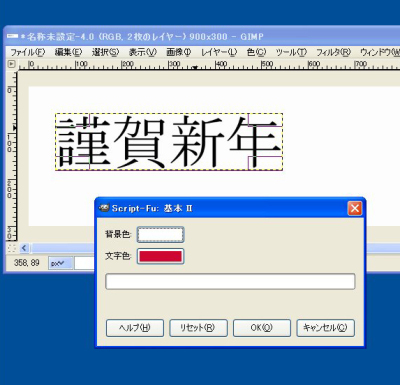 |
ダイアログウィンドウが出たらOKをクリックします。細かいところはあとから修正します |
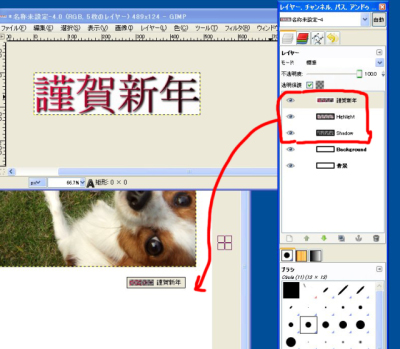 |
「謹賀新年」「Hightlight」「Shadow」の3つのレイヤーを、ひとつずつハガキサイズの画像にドラッグして、取り込みます |